जब आपके कीबोर्ड पर अन्य कुंजियों के साथ संयोजन में उपयोग किया जाता है तो विंडोज कुंजी अविश्वसनीय रूप से सहायक होती है। स्टार्ट मेन्यू खोलने के अलावा, विंडोज़ की विंडोज़ को पुनर्व्यवस्थित करने, एक्शन सेंटर खोलने, आपकी स्क्रीन लॉक करने और वर्चुअल डेस्कटॉप प्रबंधित करने सहित सभी प्रकार की चीजें कर सकती है।
यदि विंडोज कुंजी काम नहीं कर रही है, तो यह बहुत सारे आसान कीबोर्ड शॉर्टकट को तोड़ देती है जो सिस्टम अनुप्रयोगों को निष्पादित करते हैं।

सौभाग्य से, ऐसे समस्या निवारण चरण हैं जो आप Windows कुंजी के अच्छे से काम न करने की समस्या को हल करने के लिए उठा सकते हैं।
Windows Key के काम न करने की समस्या के कारण
विंडोज 10 में विंडोज की के काम करना बंद करने के कई कारण हैं। सबसे सामान्य कारणों में शामिल हैं:
- आपके कीबोर्ड या विंडोज की में फंस गया मलबा
- Windows कुंजी अक्षम है
- यंत्रवत् या विद्युत रूप से क्षतिग्रस्त कीबोर्ड
- Windows 10 गेम मोड आपके कीबोर्ड के विपरीत है
- खराब, असंगत या पुराने कीबोर्ड ड्राइवर
- फ़िल्टर कुंजी सुविधा में Windows 10 अपडेट या बग सहित सॉफ़्टवेयर समस्याएं

Windows 10 में काम नहीं कर रही Windows Key को कैसे ठीक करें
Windows कुंजी की कार्यक्षमता खोने से निपटने में निराशा हो सकती है, लेकिन समस्या को हल करने के कई तरीके हैं।
1. कोशिश करने के लिए त्वरित सुधार
- आपके कीबोर्ड और विंडोज की में फंसे किसी भी मलबे को हटाने के लिए कंप्रेस्ड एयर कैन का उपयोग करें।
- किसी अन्य कीबोर्ड का उपयोग करके देखें कि क्या समस्या गायब हो जाती है। यदि नहीं, तो यह एक सॉफ़्टवेयर समस्या हो सकती है न कि भौतिक Windows कुंजी या कीबोर्ड।
- अपने कंप्यूटर को मैलवेयर के लिए स्कैन करें जो आपकी Windows कुंजी की कार्यक्षमता को अक्षम कर सकता है।
- पृष्ठभूमि ऐप्स बंद करें क्योंकि वे Windows कुंजी वाले किसी भी शॉर्टकट को ओवरराइड कर सकते हैं। आप एक-एक करके बैकग्राउंड ऐप्स को बंद करने के लिए टास्क मैनेजर का उपयोग कर सकते हैं और प्रत्येक के बाद विंडोज की का परीक्षण कर सकते हैं। यदि आपको कोई अपराधी ऐप या प्रक्रिया मिलती है, तो प्रोग्राम को अक्षम या अनइंस्टॉल करें।
- अपने गेमपैड को अनप्लग करें और सुनिश्चित करें कि आपके कीबोर्ड या गेमिंग पैड पर कोई बटन दबाया नहीं गया है।

2. ऑन-स्क्रीन कीबोर्ड सक्षम करें
विंडोज 10 मेनू नेविगेट करने के लिए ऑन-स्क्रीन कीबोर्ड सक्षम करें, खासकर यदि आपके पास एक अतिरिक्त कीबोर्ड नहीं है। हालाँकि, यदि सिस्टम स्तर पर Windows कुंजी अक्षम है, तो आप इसे वर्चुअल कीबोर्ड के साथ उपयोग करने में सक्षम नहीं हो सकते हैं।
आप ऑन-स्क्रीन कीबोर्ड को सेटिंग . के माध्यम से सक्षम कर सकते हैं> पहुंच में आसानी> कीबोर्ड> ऑन-स्क्रीन कीबोर्ड का उपयोग करें ।
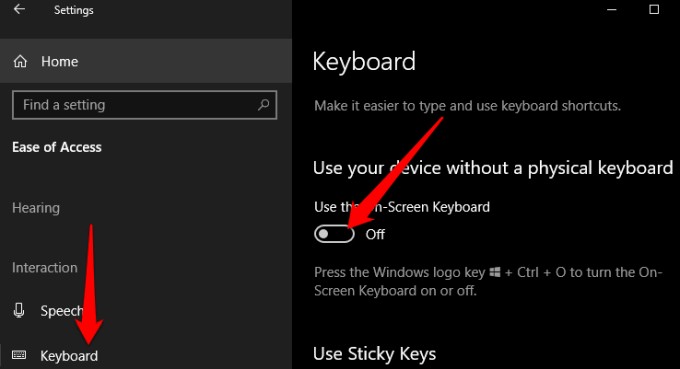
यदि आप सेटिंग के माध्यम से ऑन-स्क्रीन कीबोर्ड को सक्षम नहीं कर सकते हैं, तो विंडोज 10 पर ऑन-स्क्रीन कीबोर्ड को सक्षम करने के अधिक तरीकों के साथ हमारी मार्गदर्शिका देखें।
3. Windows 10 कीबोर्ड समस्या निवारक चलाएँ
अंतर्निहित कीबोर्ड समस्या निवारक किसी भी समस्या का पता लगाने में मदद करता है जिसके कारण आपका कीबोर्ड ठीक से काम नहीं कर सकता है और समस्याओं को स्वचालित रूप से ठीक करने में मदद करता है।
- प्रारंभ करें का चयन करें> सेटिंग> अपडेट और सुरक्षा ।
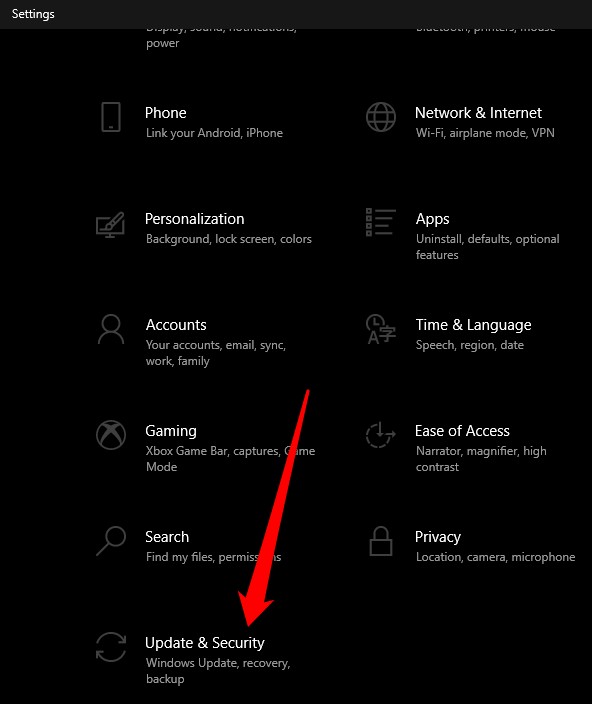
- अगला, समस्या निवारण select चुनें> अतिरिक्त समस्यानिवारक ।
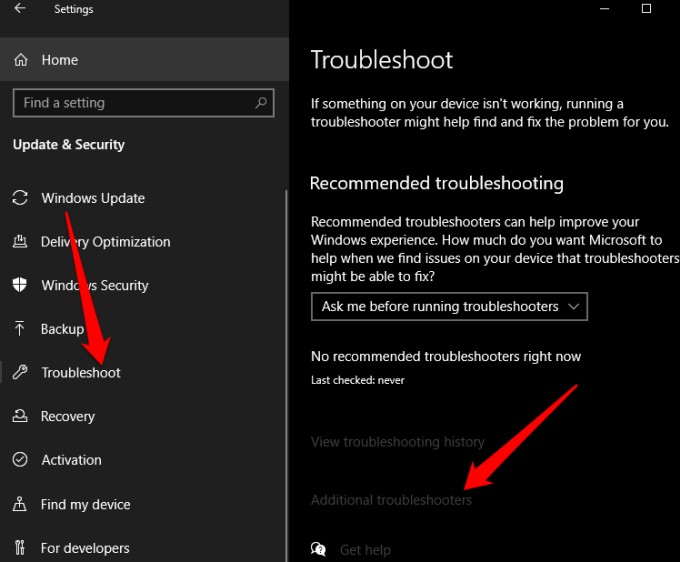
- कीबोर्डचुनें> समस्या निवारक चलाएँ और इसे अपने कीबोर्ड की किसी भी समस्या का पता लगाने और उसे ठीक करने की अनुमति दें।

4. गेम मोड अक्षम करें
गेम मोड विंडोज 10 में एक फीचर है जिसे गेमिंग को बेहतर बनाने के लिए डिज़ाइन किया गया है। यह सुविधा गेम को आपके कंप्यूटर के सीपीयू और जीपीयू संसाधनों को अधिक स्थिर फ्रेम दर के लिए प्राथमिकता देती है। यह सुविधा आपके कीबोर्ड के साथ विरोध का कारण बन सकती है और विंडोज कुंजी को अनुपयोगी बना सकती है, लेकिन आप इसे अक्षम कर सकते हैं और देख सकते हैं कि कुंजी फिर से काम करती है या नहीं।
- प्रारंभ करें का चयन करें> सेटिंग> गेमिंग ।
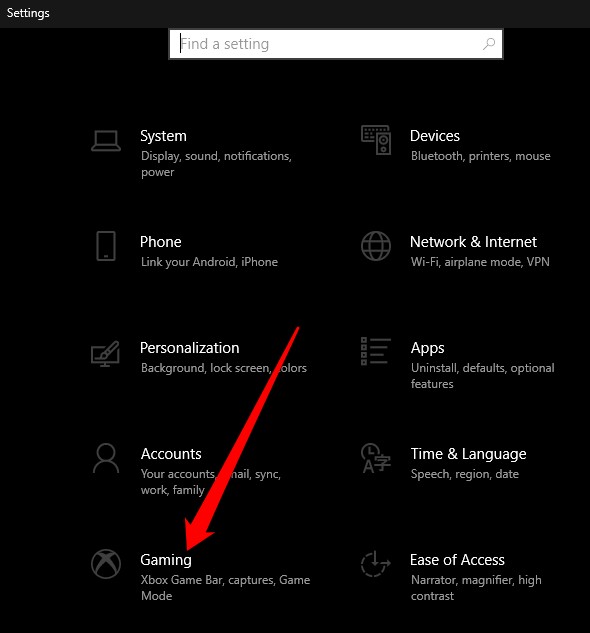
- गेम मोड चुनें बाएँ फलक पर और इसे अक्षम करने के लिए स्विच को चालू करें।
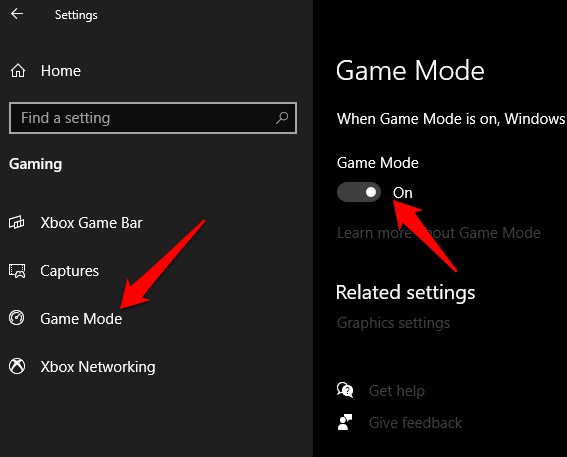
- जांचें कि गेम मोड को अक्षम करने के बाद विंडोज कुंजी फिर से काम करती है या नहीं।
नोट :अपने कीबोर्ड के आधार पर, आप फ़ंक्शन कुंजियों के ऊपर या CTRL कुंजी के बगल में स्विच का उपयोग करके गेम मोड को अक्षम कर सकते हैं। गेम मोड सुविधा के बारे में अधिक जानकारी के लिए अपने कीबोर्ड मैनुअल या निर्माता की वेबसाइट देखें।
5. रजिस्ट्री संपादन का उपयोग करके Windows कुंजी सक्षम करें
विंडोज रजिस्ट्री मेनू आइटम और कीबोर्ड कुंजियों सहित कई चीजों को प्रतिबंधित कर सकती है। आप रजिस्ट्री संपादन का उपयोग करके विंडोज कुंजी को सक्षम कर सकते हैं और जांच सकते हैं कि यह फिर से काम करता है या नहीं।
- राइट-क्लिक करें प्रारंभ करें> चलाएं , टाइप करें regedit रन बॉक्स में और Enter press दबाएं ।
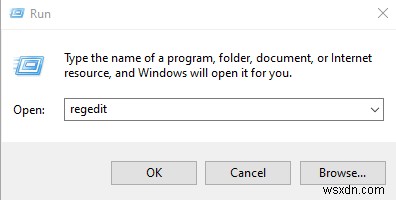
- अगला, HKEY_LOCAL_MACHINE चुनें और फिर System\CurrentControlSet\Control Folder select चुनें ।
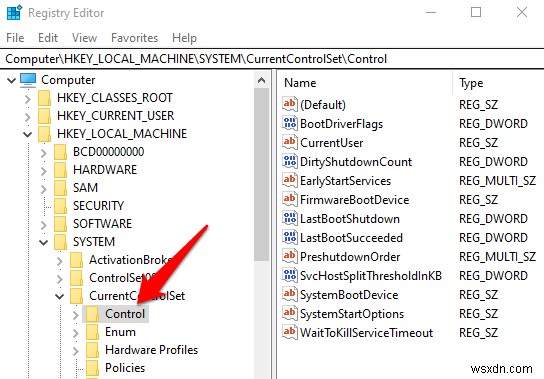
- कीबोर्ड लेआउट चुनें फ़ोल्डर।
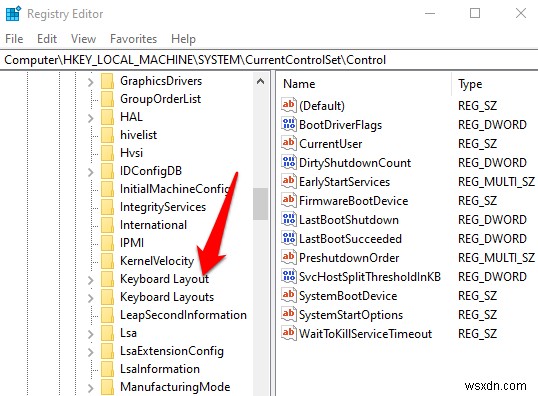
- राइट-क्लिक करें मानचित्र स्कैन करें , हटाएं select चुनें और फिर हां . चुनें कार्रवाई की पुष्टि करने के लिए।
नोट :स्कैनकोड मैप के कारण विंडोज की को निष्क्रिय किया जा सकता है, जिसका कार्य आपके कीबोर्ड पर मानक कुंजियों के काम करने के तरीके को बदलना है।
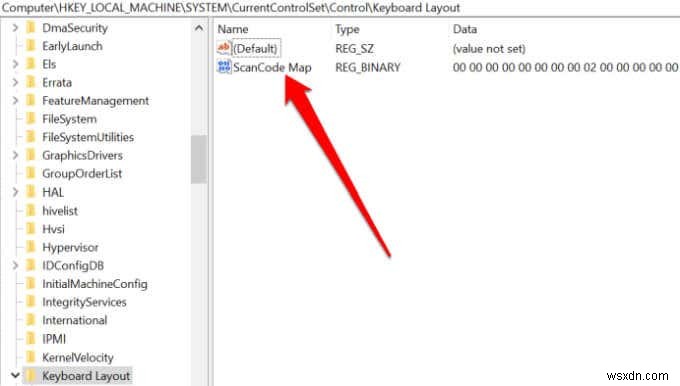
- Windows रजिस्ट्री बंद करें और अपने पीसी को रीबूट करें।
6. सभी ऐप्स को फिर से पंजीकृत करें
सभी ऐप्स को फिर से पंजीकृत करने से आपके कीबोर्ड के साथ कोई भी सॉफ़्टवेयर विरोध दूर हो सकता है जिसके कारण Windows कुंजी के काम न करने की समस्या हो सकती है।
- टास्कबार पर राइट-क्लिक करें और कार्य प्रबंधक . चुनें ।
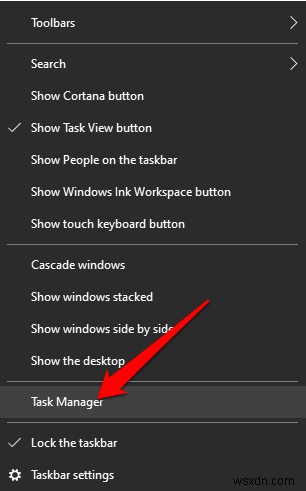
- चुनें फ़ाइल> नया कार्य चलाएँ , टाइप करें पावरशेल और ठीक . चुनें ।
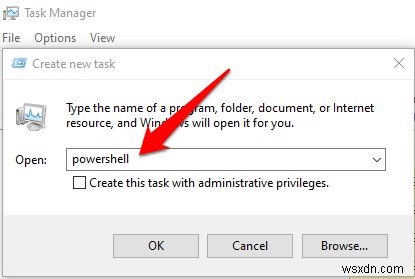
- इस स्क्रिप्ट को चिपकाएं:Get-AppXPackage -AllUsers | Foreach {Add-AppxPackage -DisableDevelopmentMode -Register “$($_.InstallLocation)\AppXManifest.xml”} और Enter press दबाएं ।
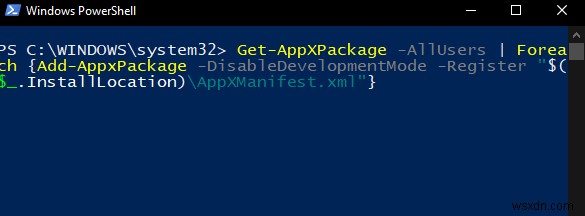
- अपने कंप्यूटर को पुनरारंभ करें और जांचें कि क्या विंडोज कुंजी फिर से काम करती है।
7. प्रारंभ मेनू सक्षम करें
यदि आप Windows कुंजी दबाते हैं और यह प्रारंभ मेनू नहीं लाता है, तो आप Windows रजिस्ट्री के माध्यम से मेनू को सक्षम कर सकते हैं।
- राइट-क्लिक करें प्रारंभ करें> चलाएं , टाइप करें regedit और Enter press दबाएं ।
- HKEY_CURRENT_USER> सॉफ़्टवेयर> Microsoft> Windows> CurrentVersion> Explorer> उन्नत पर नेविगेट करें कुंजी।
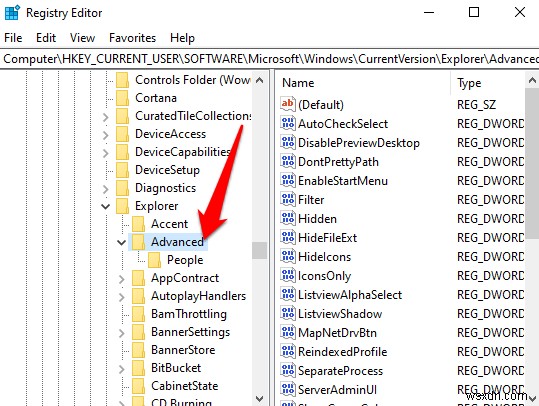
- अगला, दाईं ओर के पैनल पर राइट-क्लिक करें, नया select चुनें> DWORD (32-बिट) मान ।
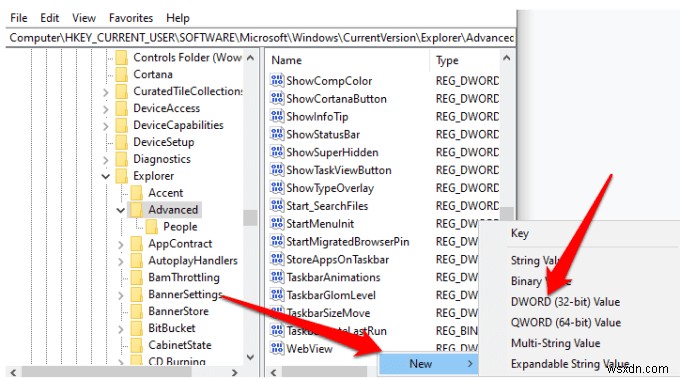
- कुंजी को लेबल करें EnableXamlStartMenu ।
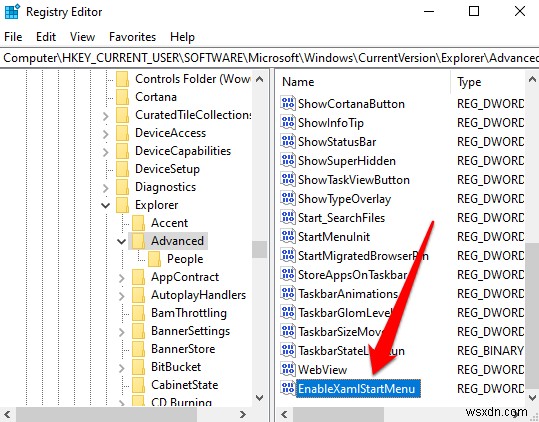
- अपने कंप्यूटर को पुनरारंभ करें और जांचें कि क्या विंडोज कुंजी फिर से काम करती है।
8. फ़िल्टर कुंजियाँ अक्षम करें
फ़िल्टर कीज़ विंडोज 10 में एक एक्सेसिबिलिटी फीचर है जो बार-बार कीज़ को अनदेखा करता है और आपको कीबोर्ड रिपीट रेट को नियंत्रित करने में मदद करता है। बग या अन्य सॉफ़्टवेयर गड़बड़ के कारण यह सुविधा विंडोज कुंजी के साथ हस्तक्षेप कर सकती है जो आपके कीबोर्ड के साथ समस्या पैदा करती है।
आप फ़िल्टर कुंजियों को अक्षम कर सकते हैं और अपनी Windows कुंजी कार्यक्षमता को पुनर्स्थापित कर सकते हैं।
- प्रारंभ करें का चयन करें> सेटिंग> पहुंच में आसानी ।
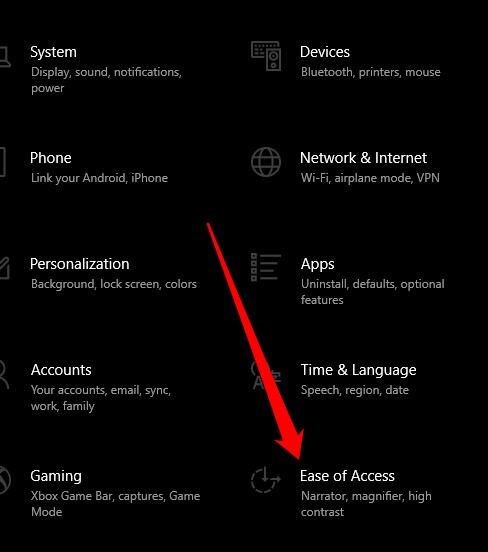
- अगला, कीबोर्ड चुनें बाएँ फलक पर, नीचे स्क्रॉल करके फ़िल्टर कुंजियाँ . तक जाएँ और इसे अक्षम करें।
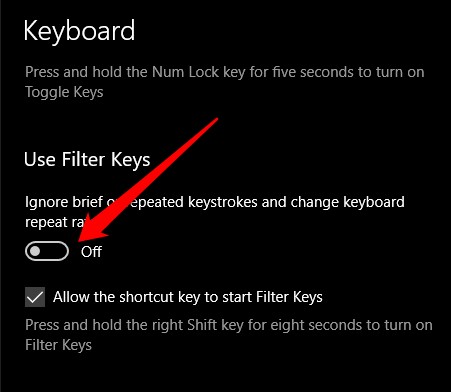
9. कीबोर्ड ड्राइवर अपडेट करें
यदि आपके कीबोर्ड ड्राइवर असंगत या पुराने हैं, तो वे Windows कुंजी सहित कई कुंजियों को तोड़ सकते हैं। ड्राइवरों को अपडेट करने से कुंजी और उससे संबंधित कार्यों को पुनर्स्थापित करने में मदद मिल सकती है।
- राइट-क्लिक करें प्रारंभ करें> डिवाइस मैनेजर ।
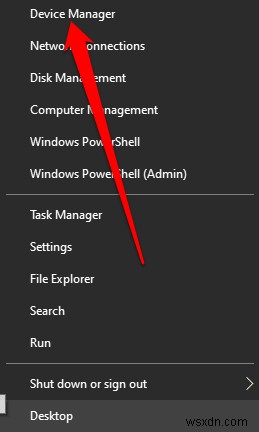
- कीबोर्ड का विस्तार करें श्रेणी में, अपने कीबोर्ड पर राइट-क्लिक करें और ड्राइवर अपडेट करें select चुनें ।
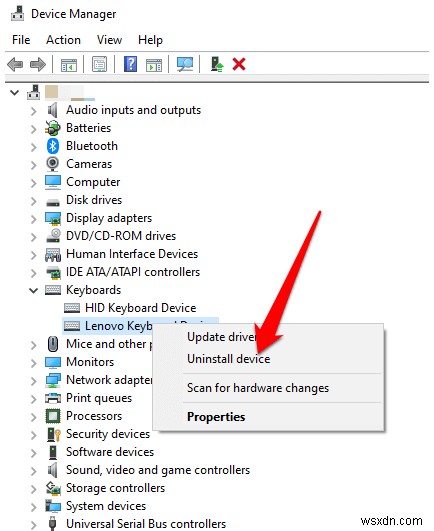
- चुनें ड्राइवरों के लिए स्वचालित रूप से खोजें ।
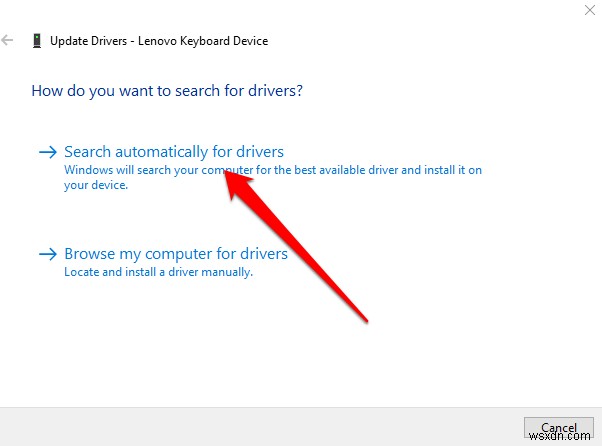
नोट :आप सॉफ़्टवेयर अपडेट या नए ड्राइवरों के लिए अपने कीबोर्ड निर्माता की साइट भी देख सकते हैं।
10. कीबोर्ड ड्राइवर्स को अनइंस्टॉल और रीइंस्टॉल करें
आप अपने कीबोर्ड के लिए सही ड्राइवर प्राप्त करने के लिए ड्राइवरों को अनइंस्टॉल और रीइंस्टॉल भी कर सकते हैं।
- राइट-क्लिक करें प्रारंभ करें> डिवाइस मैनेजर और कीबोर्ड . को विस्तृत करें श्रेणी।
- अगला, अपने कीबोर्ड ड्राइवरों पर राइट-क्लिक करें, डिवाइस अनइंस्टॉल करें चुनें> अनइंस्टॉल करें ।
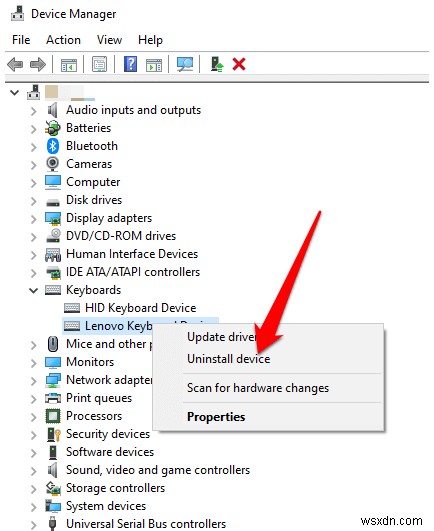
- ड्राइवरों को स्वचालित रूप से पुनः स्थापित करने के लिए अपने कंप्यूटर को विंडोज के लिए पुनरारंभ करें।
Windows Key को फिर से काम में लाएं
हमें उम्मीद है कि इनमें से एक या अधिक सुधारों ने आपकी विंडोज कुंजी को सामान्य स्थिति में वापस लाने में आपकी मदद की है। अन्य कीबोर्ड मुद्दों के लिए, हमारे गाइडों की ओर मुड़ें कि विंडोज कीबोर्ड कीज को कैसे ठीक किया जाए जो काम करना बंद कर देती हैं, विंडोज 10 पर @ और "कीज की अदला-बदली होने पर क्या करें, और टूटी हुई विंडोज कीबोर्ड की को कैसे ठीक करें।
यदि अन्य सभी विफल हो जाते हैं, तो आपको विंडोज़ को रीसेट करना पड़ सकता है या अपने कीबोर्ड को पूरी तरह से बदलना पड़ सकता है। $100 से कम के हमारे पसंदीदा मैकेनिकल कीबोर्ड और किसी भी बजट के लिए सर्वश्रेष्ठ वायरलेस कीबोर्ड और माउस कॉम्बो देखें।
